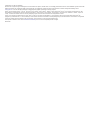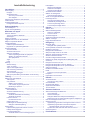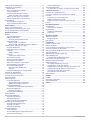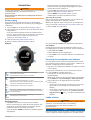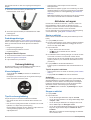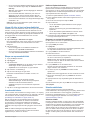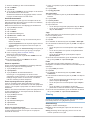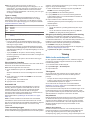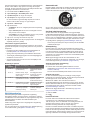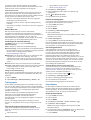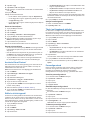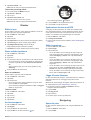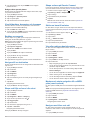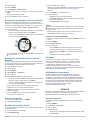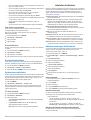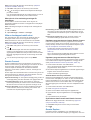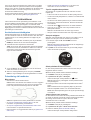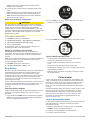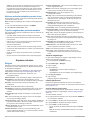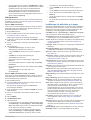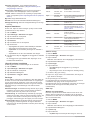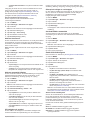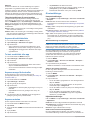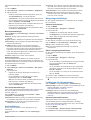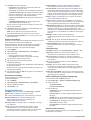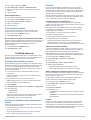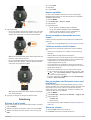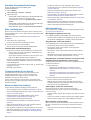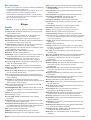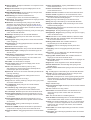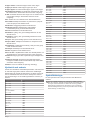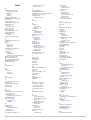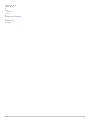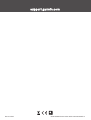INSTINCT
®
SOLAR
Användarhandbok

© 2020 Garmin Ltd. eller dess dotterbolag
Med ensamrätt. I enlighet med upphovsrättslagarna får den här handboken inte kopieras, helt eller delvis, utan ett skriftligt godkännande från Garmin. Garmin förbehåller sig rätten att ändra eller
förbättra sina produkter och att förändra innehållet i den här handboken utan skyldighet att meddela någon person eller organisation om sådana ändringar eller förbättringar. Gå till
www.garmin.com om du vill ha aktuella uppdateringar och tilläggsinformation gällande användningen av den här produkten.
Garmin
®
, Garmin logotypen och ANT+
®
, Auto Lap
®
, Auto Pause
®
, Edge
®
, inReach
®
, Instinct
®
, QuickFit
®
, TracBack
®
, VIRB
®
, Virtual Partner
®
och Xero
®
är varumärken som tillhör Garmin Ltd. eller
dess dotterbolag och är registrerade i USA och andra länder. Body Battery
™
, Garmin Connect
™
, Garmin Explore
™
, Garmin Express
™
, Garmin Move IQ
™
, HRM-Swim
™
, HRM-Tri
™
, tempe
™
och
TrueUp
™
är varumärken som tillhör Garmin Ltd. eller dess dotterbolag. De här varumärkena får inte användas utan skriftligt tillstånd av Garmin.
Android
™
är ett varumärke som tillhör Google Inc. Apple
®
, iPhone
®
och Mac
®
är varumärken som tillhör Apple Inc. och är registrerade i USA och andra länder. Märket BLUETOOTH
®
och
logotyperna ägs av Bluetooth SIG, Inc., och all användning av sådana märken från Garmin är licensierad. Avancerad hjärtslagsanalys från Firstbeat. Windows
®
och Windows NT
®
är registrerade
varumärken som tillhör Microsoft Corporation i USA och andra länder. Övriga varumärken och varunamn tillhör respektive ägare.
Denna produkt är certifierad av ANT+
®
. Besök www.thisisant.com/directory för att se en lista över kompatibla produkter och appar.
M/N: A03821

Innehållsförteckning
Introduktion.....................................................................1
Komma igång..............................................................................1
Knappar................................................................................. 1
Använda klockan....................................................................1
Visa meny för kontroller.................................................... 1
Visa widgetar.....................................................................1
Para ihop din smartphone med enheten.................................... 1
Ladda enheten............................................................................ 1
Produktuppdateringar................................................................. 2
Konfigurera Garmin Express..................................................2
Solenergiladdning.......................................................... 2
Visa solwidgeten......................................................................... 2
Tips för solenergiladdning...........................................................2
Aktiviteter och appar...................................................... 2
Starta en aktivitet........................................................................ 2
Tips för att spela in aktiviteter................................................ 2
Strömlägen.............................................................................2
Stoppa en aktivitet...................................................................... 2
Lägga till eller ta bort en favoritaktivitet...................................... 3
Skapa en anpassad aktivitet....................................................... 3
Inomhusaktiviteter.......................................................................3
Kalibrera löpbandsdistansen................................................. 3
Registrera en styrketräningsaktivitet...................................... 3
Utomhusaktiviteter...................................................................... 3
Visa dina skidåk..................................................................... 3
Använda metronomen............................................................4
Starta en expedition............................................................... 4
Ändra inspelningsintervall för spårpunkt........................... 4
Spela in en spårpunkt manuellt......................................... 4
Visa spårpunkter............................................................... 4
Jaga....................................................................................... 4
Fiska...................................................................................... 4
Simning....................................................................................... 4
Simterminologi....................................................................... 4
Typer av simtag..................................................................... 5
Tips för simningsaktiviteter.................................................... 5
Vila vid simning i bassäng......................................................5
Automatisk vila....................................................................... 5
Träna med träningsloggen..................................................... 5
Stänga av pulsmätning vid handleden under simning........... 5
Träning............................................................................ 5
Ställa in din användarprofil......................................................... 5
Träningsmål........................................................................... 5
Om pulszoner.........................................................................5
Ställa in dina pulszoner..................................................... 5
Låta enheten ange dina pulszoner.................................... 6
Beräkning av pulszon........................................................ 6
Aktivitetsspårning........................................................................6
Automatiskt mål..................................................................... 6
Använda inaktivitetsvarning................................................... 6
Sömnspårning........................................................................ 6
Använda automatisk sömnmätning................................... 6
Använda stör ej-läge......................................................... 6
Intensiva minuter....................................................................6
Få intensiva minuter.......................................................... 7
Garmin Move IQ™................................................................. 7
Inställningar för aktivitetsspårning..........................................7
Stänga av aktivitetsspårning............................................. 7
Träningspass.............................................................................. 7
Följa ett träningspass från Garmin Connect.......................... 7
Påbörja ett träningspass........................................................ 7
Om träningskalendern............................................................7
Använda Garmin Connect träningsprogram..................... 7
Intervallpass
................................................................................7
Skapa ett intervallpass........................................................... 7
Starta ett intervallpass........................................................... 8
Stoppa ett intervallpass..........................................................8
Använda Virtual Partner®........................................................... 8
Ställa in ett träningsmål.............................................................. 8
Avbryta ett träningsmål.......................................................... 8
Tävla i en föregående aktivitet.................................................... 8
Personliga rekord........................................................................8
Visa dina personliga rekord................................................... 8
Återställa ett personligt rekord............................................... 8
Ta bort ett personligt rekord................................................... 8
Ta bort alla personliga rekord................................................ 9
Klockor............................................................................ 9
Ställa in larm............................................................................... 9
Starta nedräkningstimern............................................................9
Spara en snabbtimer..............................................................9
Ta bort en timer......................................................................9
Använda stoppuret......................................................................9
Synkronisera klockan med GPS................................................. 9
Ställa in varningar....................................................................... 9
Lägga till andra tidszoner........................................................... 9
Navigering....................................................................... 9
Spara din plats............................................................................ 9
Redigera dina sparade platser............................................. 10
Visa höjdmätare, barometer och kompass............................... 10
Beräkna en waypoint................................................................ 10
Navigera till en destination....................................................... 10
Skapa och följa en bana i din enhet......................................... 10
Skapa en bana på Garmin Connect......................................... 10
Skicka en bana till enheten....................................................... 10
Visa eller redigera baninformation............................................ 10
Markera och starta navigation till en MOB-plats (man
överbord).................................................................................. 10
Navigera med Kurs mot mål..................................................... 10
Navigera till startpunkten under en aktivitet.............................. 11
Navigera till startpunkten för en sparad aktivitet....................... 11
Avbryta navigering.................................................................... 11
Beräkna ett områdes storlek..................................................... 11
Karta......................................................................................... 11
Panorera och zooma på kartan........................................... 11
Kompass................................................................................... 11
Höjdmätare och barometer....................................................... 11
Historik.......................................................................... 11
Använda historik....................................................................... 11
Visa din tid i varje pulszon................................................... 12
Visa datatotaler......................................................................... 12
Använda total distans............................................................... 12
Synkronisera aktiviteter............................................................ 12
Ta bort historik.......................................................................... 12
Anslutna funktioner......................................................12
Aktivera aviseringar för Bluetooth............................................. 12
Visa aviseringar................................................................... 12
Hantera aviseringar..............................................................12
Stänga av Bluetooth smartphoneanslutningen.................... 12
Sätta på och slå av anslutningsvarningar för smartphone... 13
Hitta en borttappad mobil enhet............................................... 13
Garmin Connect........................................................................13
Uppdatera programvaran med appen Garmin Connect...... 13
Uppdatera programvaran med Garmin Express.................. 13
Använda Garmin Connect på din dator........................... 13
Synkronisera data manuellt med Garmin Connect.............. 13
Garmin Explore™..................................................................... 13
Pulsfunktioner.............................................................. 14
Innehållsförteckning i

Använda stressnivåwidgeten.................................................... 14
Pulsmätning vid handleden...................................................... 14
Bära enheten....................................................................... 14
Tips för oregelbundna pulsdata........................................... 14
Visa puls-widgeten............................................................... 14
Sända pulsdata till Garmin enheter..................................... 14
Sända pulsdata under en aktivitet................................... 14
Ställa in en varning för onormal puls................................... 15
Stänga av pulsmätaren vid handleden................................ 15
Body Battery™..........................................................................15
Visa Body Battery widgeten................................................. 15
Tips för bättre Body Battery data......................................... 15
Pulsoximeter................................................................. 15
Läsa av pulsoximetervärden..................................................... 15
Aktivera pulsoximetrimätning under sömn................................ 16
Tips för oregelbundna pulsoximeterdata.................................. 16
Anpassa enheten.......................................................... 16
Widgets..................................................................................... 16
Anpassa widgetslingan........................................................ 16
inReach fjärrkontroll............................................................. 16
Använda inReach fjärrkontrollen..................................... 16
VIRB fjärrkontroll.................................................................. 17
Styra en VIRB actionkamera........................................... 17
Styra en VIRB actionkamera under en aktivitet.............. 17
Inställningar för aktiviteter och appar........................................ 17
Anpassa datasidorna........................................................... 18
Lägga till en karta i en aktivitet............................................ 18
Varningar............................................................................. 18
Ställa in varning...............................................................18
Auto Lap...............................................................................18
Markera varv enligt distans............................................. 18
Aktivera Auto Pause®.......................................................... 19
Aktivera automatisk klättring................................................ 19
3D-hastighet och avstånd.................................................... 19
Sätta på och stänga av varvknappen.................................. 19
Använda Bläddra automatiskt.............................................. 19
Ändra GPS-inställningarna.................................................. 19
GPS och andra satellitsystem......................................... 19
UltraTrac......................................................................... 20
Tidsgränsinställningar för energisparläge............................ 20
Anpassa din aktivitetslista.........................................................20
Ta bort en aktivitet eller app..................................................... 20
Anpassa menyn för kontroller................................................... 20
Anpassa urtavlan...................................................................... 20
Givarinställningar...................................................................... 20
Kompassinställningar........................................................... 20
Manuell kalibrering av kompassen.................................. 20
Ställa in den nordliga referensen.................................... 20
Höjdmätarinställningar......................................................... 20
Kalibrera den barometriska höjdmätaren........................ 20
Barometerinställningar......................................................... 21
Kalibrera barometern...................................................... 21
Xero laserplatsinställningar.................................................. 21
Kartinställningar........................................................................ 21
Navigeringsinställningar............................................................21
Anpassa kartfunktioner........................................................ 21
Riktningsinställningar........................................................... 21
Ställa in navigeringsmeddelanden....................................... 21
Inställningar för strömhantering................................................ 21
Anpassa batterisparfunktionen............................................ 21
Anpassa strömlägen............................................................ 22
Återställa ett strömläge........................................................ 22
Systeminställningar...................................................................22
Tidsinställningar................................................................... 22
Ändra inställningar för bakgrundsbelysning......................... 22
Anpassa kortkommandon.................................................... 22
Ändra måttenheterna
........................................................... 23
Visa enhetsinformation............................................................. 23
Se information om regler och efterlevnad för E-label.......... 23
Trådlösa sensorer........................................................ 23
Para ihop dina trådlösa sensorer.............................................. 23
Använd en cykelfarts- eller kadenssensor (tillval).................... 23
Fotenhet....................................................................................23
Förbättring av foot pod-kalibrering....................................... 23
Kalibrera fotenheten manuellt.............................................. 23
Ställa in hastighet och distans på en foot pod..................... 23
tempe™.................................................................................... 23
Enhetsinformation........................................................ 24
Specifikationer.......................................................................... 24
Information om batteritid...................................................... 24
Datahantering........................................................................... 24
Koppla bort USB-kabeln...................................................... 24
Ta bort filer........................................................................... 24
Enhetsunderhåll........................................................... 24
Skötsel av enheten................................................................... 24
Rengöra enheten................................................................. 24
Byta banden..............................................................................24
Felsökning.................................................................... 25
Enheten är på fel språk............................................................ 25
Hantera språkfiler..................................................................... 25
Är min smartphone kompatibel med min enhet?...................... 25
Telefonen ansluter inte till enheten........................................... 25
Kan jag använda min Bluetooth sensor med min klocka?........ 25
Starta om enheten.................................................................... 25
Återställa alla standardinställningar.......................................... 26
Söka satellitsignaler.................................................................. 26
Förbättra GPS-satellitmottagningen.....................................26
Temperaturvärdet är inte korrekt.............................................. 26
Maximera batteriets livslängd................................................... 26
Aktivitetsspårning......................................................................26
Min dagliga stegräkning visas inte....................................... 26
Stegräkningen verkar inte stämma...................................... 26
Stegräkningen på enheten stämmer inte överens med
stegräkningen på mitt Garmin Connect konto..................... 26
Antal trappor verkar inte vara korrekt...................................26
Mina intensiva minuter blinkar............................................. 26
Mer information......................................................................... 27
Bilagor........................................................................... 27
Datafält..................................................................................... 27
Hjulstorlek och omkrets............................................................ 29
Symbolförklaringar.................................................................... 29
Index.............................................................................. 30
ii Innehållsförteckning

Introduktion
VARNING
I guiden Viktig säkerhets- och produktinformation, som medföljer
i produktförpackningen, finns viktig information och
produktvarningar.
Rådgör alltid med en läkare innan du påbörjar eller ändrar ett
motionsprogram.
Komma igång
Första gången du använder klockan ska du utföra följande
åtgärder för att konfigurera den och lära dig de grundläggande
funktionerna.
1
Tryck på CTRL för att slå på klockan (Knappar, sidan 1).
2
Följ instruktionerna på skärmen när du vill slutföra den första
konfigurationen.
Under den första konfigurationen kan du installera Garmin
Connect
™
appen och para ihop din smartphone med klockan
för att få aviseringar och mycket mer (Para ihop din
smartphone med enheten, sidan 1).
3
Ladda enheten helt (Ladda enheten, sidan 1).
4
Starta en aktivitet (Starta en aktivitet, sidan 2).
Knappar
LIGHT
CTRL
Tryck snabbt för att sätta på/stänga av belysningen.
Tryck för att slå på enheten.
Håll nedtryckt för att visa menyn för kontroller.
GPS
Tryck här för att visa aktivitetslistan och starta eller stoppa en
aktivitet.
Tryck här för att välja ett alternativ i en meny.
Håll nedtryckt för att visa GPS-koordinater och spara din plats.
BACK
SET
Tryck här för att återgå till föregående sida.
Håll nedtryckt för att visa menyn för klockan.
DOWN
ABC
Tryck här för att bläddra genom widgetslingan och menyer.
Håll nedtryckt för att visa skärmen för höjdmätare, barometer
och kompass (ABC).
UP
MENU
Tryck här för att bläddra genom widgetslingan och menyer.
Håll nedtryckt för att visa menyn.
Använda klockan
• Håll CTRL nedtryckt för att visa menyn för kontroller.
Menyn med kontroller ger snabb åtkomst till funktioner som
används ofta, till exempel aktivera stör ej-läget, aktivera
batterisparfunktionen och stänga av klockan.
• Tryck på UP eller DOWN på urtavlan för att bläddra igenom
widgetslingan.
Klockan levereras med förinstallerade widgets som ger
snabb information. Fler widgets är tillgängliga när du parar
ihop klockan med en smartphone.
• Tryck på GPS på urtavlan för att starta en aktivitet eller
öppna en app (Starta en aktivitet, sidan 2).
• Håll ned MENU för att anpassa urtavlan, justera
inställningarna och para ihop trådlösa sensorer.
Visa meny för kontroller
Menyn för kontroller innehåller alternativ, som att aktivera stör
ej-läge, låsa knapparna och stänga av enheten.
Obs! Du kan lägga till, ändra ordning på och ta bort alternativ i
menyn för kontroller (Anpassa menyn för kontroller, sidan 20).
1
Håll ned CTRL från valfri skärm.
2
Tryck på UP eller DOWN för att bläddra bland alternativen.
Visa widgetar
Enheten levereras med flera förinstallerade widgets och fler
finns tillgängliga när du parar ihop enheten med en smartphone.
• Tryck på UP eller DOWN.
Enheten bläddrar igenom widgetslingan.
• Tryck på GPS om du vill visa fler alternativ och funktioner för
en widget.
Para ihop din smartphone med enheten
För att använda Instinct enhetens anslutningsfunktioner måste
den paras ihop direkt via Garmin Connect appen , istället för via
Bluetooth
®
inställningarna på din smartphone.
1
I app store i din smartphone installerar och öppnar du Garmin
Connect appen.
2
Placera din smartphone inom 10 m (33 fot) från enheten.
3
Tryck på CTRL för att sätta på enheten.
Första gången du slår på enheten går den in i
ihopparningsläge.
TIPS: Om du vill komma till ihopparningsläget manuellt håller
du ned MENUoch väljer Inställningar > Para ihop telefon.
4
Välj ett alternativ för att lägga till enheten i ditt Garmin
Connect konto:
• Om det här är första gången du parar ihop en enhet med
appen Garmin Connect följer du instruktionerna på
skärmen.
• Om du redan har parat ihop en annan enhet med Garmin
Connect appen väljer du trycker du på Garmin-enheter >
Lägg till enhet på eller och följer instruktionerna på
skärmen.
Ladda enheten
VARNING
Den här enheten innehåller ett litiumjonbatteri. I guiden Viktig
säkerhets- och produktinformation, som medföljer i
produktförpackningen, finns viktig information och
produktvarningar.
OBS!
Förhindra korrosion genom att rengöra och torka av kontakterna
och det omgivande området noggrant innan du laddar enheten
Introduktion 1

eller ansluter den till en dator. Se rengöringsanvisningarna i
bilagan.
1
Anslut den mindre kontakten på USB-kabeln till
laddningsporten på din enhet.
2
Anslut den tjocka kontakten på USB-kabeln till en USB-
laddningsport.
3
Ladda enheten helt.
Produktuppdateringar
Installera Garmin Express
™
(www.garmin.com/express) på
datorn. Installera appen Garmin Connect på din smartphone.
Detta ger enkel åtkomst till de här tjänsterna för Garmin
®
enheter:
• Programvaruuppdateringar
• Dataöverföringar till Garmin Connect
• Produktregistrering
Konfigurera Garmin Express
1
Anslut enheten till datorn med en USB-kabel.
2
Gå till www.garmin.com/express.
3
Följ instruktionerna på skärmen.
Solenergiladdning
Med klockmodeller med solenergiladdningsfunktion kan du
ladda klockan samtidigt som du använder den.
Visa solwidgeten
Tryck på UP eller DOWN på urtavlan för att bläddra till
solwidgeten.
Ett diagram över intensiteten på den ingående solenergin
under de senaste 6 timmarna visas.
Tips för solenergiladdning
Följ de här tipsen för att maximera klockans batteritid.
• När du bär klockan ska du undvika att täcka urtavlan med
ärmen.
• När du inte har på dig klockan riktar du urtavlan mot en stark
ljuskälla, t.ex. solljus eller lysrörsbelysning.
Klockan laddas snabbare när den utsätts för solljus eftersom
solenergiladdningsobjektivet är optimerat för
solljusspektrumet.
• Ladda klockan i starkt solljus för att få maximala
batteriprestanda.
Obs! Klockan skyddar sig själv mot överhettning och slutar
ladda automatiskt om den interna temperaturen överskrider
temperaturgränsen för solenergiladdning (Specifikationer,
sidan 24).
Obs! Klockan laddas inte med solenergi när den är ansluten
till en extern strömkälla eller när batteriet är fulladdat.
Aktiviteter och appar
Enheten kan användas för inomhus-, utomhus-, idrotts- och
träningsaktiviteter. När du startar en aktivitet visar och
registrerar enheten sensordata. Du kan spara aktiviteter och
dela dem med andra Garmin Connect användare.
För mer information om noggrannheten hos aktivitetsspårning
och konditionsdata, gå till garmin.com/ataccuracy.
Starta en aktivitet
När du startar en aktivitet slås GPS på automatiskt (om detta
krävs).
1
Tryck på GPS på urtavlan.
2
Om det är första gången du har startat en aktivitet markerar
du kryssrutan intill varje aktivitet för att lägga till den som
favorit och väljer sedan Klar.
3
Välj ett alternativ:
• Välj en aktivitet från dina favoriter.
• Välj och välj en aktivitet från den utökade
aktivitetslistan.
4
Om aktiviteten kräver GPS-signaler går du ut till ett område
med fri sikt mot himlen och väntar tills enheten är klar.
Enheten är klar när den har fastställt din puls, hämtat GPS-
signaler (vid behov) och anslutits till dina trådlösa sensorer
(vid behov).
5
Tryck på GPS för att starta aktivitetstimern.
Enheten spelar in aktivitetsdata bara när aktivitetstimern är
igång.
Tips för att spela in aktiviteter
• Ladda enheten innan du startar en aktivitet (Ladda enheten,
sidan 1).
• Tryck på UP eller DOWN för att visa fler datasidor.
Strömlägen
Med strömlägena kan du snabbt kan justera systeminställningar,
aktivitetsinställningar och GPS-inställningar för att förlänga
batteritiden under en aktivitet. Till exempel kan strömlägena
koppla bort ihopparade sensorer och slå på UltraTrac GPS-
alternativet. Du kan också skapa egna strömlägen.
Håll ned MENU under en aktivitet, välj Strömläge och välj ett
alternativ.
Stoppa en aktivitet
1
Tryck på GPS.
2
Välj ett alternativ:
• Om du vill återuppta aktiviteten väljer du Fortsätt.
• Om du vill spara aktiviteten och återgå till klockläge väljer
du Spara > Klar.
• Om du vill avbryta aktiviteten och återuppta den vid ett
senare tillfälle väljer du Återuppta senare.
• Om du vill navigera tillbaka till startpunkten för din aktivitet
längs den väg du färdats väljer du Tillbaka till start >
TracBack.
Obs! Den här funktionen är bara tillgänglig för aktiviteter
som använder GPS.
2 Solenergiladdning

• Om du vill navigera tillbaka till startpunkten för din aktivitet
via den mest direkta vägen väljer du Tillbaka till start >
Rak linje.
Obs! Den här funktionen är bara tillgänglig för aktiviteter
som använder GPS.
• Om du vill mäta skillnaden mellan din puls i slutet av
aktiviteten och din puls två minuter senare väljer du
Återhämtn.puls och väntar medan timern räknar ned.
• Om du vill ta bort aktiviteten och återgå till klockläge väljer
du Ta bort > Ja.
Obs! När du har stoppat aktiviteten sparar enheten den
automatiskt efter 30 minuter.
Lägga till eller ta bort en favoritaktivitet
Listan över dina favoritaktiviteter visas när du trycker på GPS på
urtavlan, och den ger snabb åtkomst till de aktiviteter som du
oftast använder. Första gången du trycker på GPS för att starta
en aktivitet uppmanar enheten dig att välja favoritaktiviteter. Du
kan lägga till eller ta bort favoritaktiviteter när om helst.
1
Håll ned MENU.
2
Välj Inställningar > Aktiviteter och appar.
Dina favoritaktiviteter visas överst i listan med vit bakgrund.
Andra aktiviteter visas i den utökade listan med svart
bakgrund.
3
Välj ett alternativ:
• Om du vill lägga till en favoritaktivitet markerar du
aktiviteten och väljer Ställ in som favorit.
• Om du vill ta bort en favoritaktivitet markerar du aktiviteten
och väljer Ta bort från Favoriter.
Skapa en anpassad aktivitet
1
Tryck på GPS på urtavlan.
2
Välj Lägg till.
3
Välj ett alternativ:
• Välj Kopiera aktivitet om du vill skapa en egen aktivitet
utifrån någon av dina sparade aktiviteter.
• Välj Annan om du vill skapa en ny egen aktivitet.
4
Välj vid behov en aktivitetstyp.
5
Välj ett namn eller ange ett eget namn.
Dubbletter av aktivitetsnamn innehåller en siffra, t.ex.
Cykel(2).
6
Välj ett alternativ:
• Välj ett alternativ för att anpassa specifika
aktivitetsinställningar. Du kan till exempel anpassa
datasidorna eller automatiska funktioner.
• Välj Klar för att spara och använda den anpassade
aktiviteten.
7
Välj Ja om du vill lägga till aktiviteten i din lista med favoriter.
Inomhusaktiviteter
Instinct enheten kan användas för träning inomhus, t.ex. löpning
i ett inomhusspår eller vid användning av en stationär cykel eller
inomhustrainer. GPS är avstängt för inomhusaktiviteter
(Inställningar för aktiviteter och appar, sidan 17).
När du springer eller går med GPS-funktionen avstängd
beräknas hastighet, avstånd och kadens med enhetens
accelerometer. Accelerometern kalibreras automatiskt.
Noggrannheten för hastighets-, avstånds- och kadensdata
förbättras efter några löprundor eller gångpass utomhus med
GPS.
TIPS: Att hålla i ledstängerna på löpbandet minskar
noggrannheten. Du kan använda en valfri fotenhet till att
registrera tempo, distans och kadens.
Kalibrera löpbandsdistansen
Om du vill registrera mer exakta distanser för dina löpturer på
löpbandet kan du kalibrera löpbandsdistansen när du har
sprungit minst 1,5 km (1 miles) på ett löpband. Om du använder
olika löpband kan du kalibrera löpbandsdistansen manuellt på
varje löpband eller efter varje löptur.
1
Starta en löpbandsaktivitet (Starta en aktivitet, sidan 2).
2
Spring på löpbandet tills Instinct Solar registrerar minst 1,5
km (1 mile).
3
När du är klar med löpturen väljer du GPS.
4
Välj ett alternativ:
• Om du vill kalibrera löpbandsdistansen första gången
väljer du Spara.
Enheten uppmanar dig att genomföra kalibreringen av
löpbandet.
• Om du vill kalibrera löpbandsdistansen efter den första
kalibreringen väljer du Kalib. och spara > Ja.
5
Kontrollera den tillryggalagda sträckan på löpbandets display
och ange distansen på din enhet.
Registrera en styrketräningsaktivitet
Du kan spela in set under en styrketräningsaktivitet. Ett set är
flera repetitioner av en enda rörelse.
1
Tryck på GPS på urtavlan.
2
Välj Styrka.
Första gången du registrerar en styrketräningsaktivitet måste
du välja vilken handled klockan sitter på.
3
Tryck på GPS för att starta settimern.
4
Starta ditt första set.
Enheten räknar dina repetitioner. Repetitionsräknaren visas
när du har utfört minst fyra repetitioner.
TIPS: Enheten kan bara räkna repetitioner av ett enda
rörelse för varje set. När du vill ändra rörelse ska du slutföra
setet och starta ett nytt.
5
Tryck på BACK om du vill avsluta setet.
Klockan visar det totala antalet repetitioner för setet. Efter
några sekunder visas vilotimern.
6
Vid behov trycker du på DOWN och ändrar antalet
repetitioner.
TIPS: Du kan även lägga till den vikt som användes för setet.
7
När du har vilat färdigt trycker du på BACK för att starta
nästa set.
8
Upprepa detta för varje styrketräningsset tills aktiviteten är
slutförd.
9
Efter ditt sista set trycker du på GPS för att stoppa settimern.
10
Välj Spara.
Utomhusaktiviteter
Instinct enheten levereras med förinstallerade
utomhusaktiviteter, till exempel löpning och cykling. GPS:en slås
på för utomhusaktiviteter. Du kan lägga till nya aktiviteter
baserade på standardaktiviteter, t.ex. promenad eller rodd. Du
kan även lägga till egna aktiviteter i din enhet (Skapa en
anpassad aktivitet, sidan 3).
Visa dina skidåk
Enheten registrerar detaljer om varje utförs- eller snowboardåk
med hjälp av funktionen för automatiska åk. Den här funktionen
är aktiverad som standard för utförsåkning och snowboard. Den
spelar in nya skidåk automatiskt baserat på dina rörelser.
Tiduret pausas när du slutar röra dig i nedförsbacke och när du
sitter i en skidlift. Tiduret förblir pausat under färden i skidliften.
Du kan börja röra dig utför för att starta om timern. Du kan visa
detaljer om åken på den pausade skärmen eller när tiduret är
igång.
Aktiviteter och appar 3

1
Starta en skidåknings- eller snowboardaktivitet.
2
Håll ned MENU.
3
Välj Visa åk.
4
Tryck på UP och DOWN för att visa detaljer om ditt senaste
åk, ditt aktuella åk och dina åk totalt.
Åkskärmarna inkluderar tid, tillryggalagd sträcka, maximal
hastighet, medelhastighet och totalt nedför.
Använda metronomen
Metronomfunktionen spelar upp toner med jämn takt för att
hjälpa dig förbättra ditt resultat genom att träna med snabbare,
långsammare eller jämnare kadens.
Obs! Den här funktionen är inte tillgänglig för alla aktiviteter.
1
Tryck på GPS på urtavlan.
2
Välj en aktivitet.
3
Håll ned MENU.
4
Välj aktivitetsinställningarna.
5
Välj Metronom > Status > På.
6
Välj ett alternativ:
• Välj Slag/minut för att ange ett värde baserat på den
kadens du vill hålla.
• Välj Varningsfrekvens för att anpassa slagens frekvens.
• Välj Avisering för att anpassa metronomens ljud och
vibration.
7
Om det behövs väljer du Förhandsvisning för att lyssna på
metronomfunktionen innan du ger dig iväg och springer.
8
Gå ut och spring (Starta en aktivitet, sidan 2).
Metronomen startar automatiskt.
9
Under löpningen trycker du på UP eller DOWN för att visa
metronomsidan.
10
Om det behövs håller du ned MENU för att ändra
metronominställningarna.
Starta en expedition
Du kan använda appen Expedition för att förlänga batteriets
livslängd när du spelar in en flerdagsaktivitet.
1
Tryck på GPS på urtavlan.
2
Välj Expedition.
3
Tryck på GPS för att starta aktivitetstimern.
Enheten går in i energisparläge och samlar in GPS-
spårpunkter en gång i timmen. För att maximera batteriets
livslängd stänger enheten av alla sensorer och tillbehör,
inklusive anslutningen till din smartphone.
Ändra inspelningsintervall för spårpunkt
Under en expedition spelas GPS-spårpunkter in en gång i
timmen som standard. Du kan ändra hur ofta GPS-spårpunkter
spelas in. Om du spelar in spårpunkter mer sällan maximeras
batteritiden.
Obs! För att maximera batteritiden spelas GPS-spårpunkter inte
in efter solnedgången. Du kan anpassa det här alternativet i
aktivitetsinställningarna.
1
Tryck på GPS på urtavlan.
2
Välj Expedition.
3
Håll ned MENU.
4
Välj aktivitetsinställningarna.
5
Välj Intervall.
6
Välj ett alternativ.
Spela in en spårpunkt manuellt
Under en expedition spelas spårpunkter in automatiskt baserat
på valt inspelningsintervall. Du kan spela in en spårpunkt
manuellt när som helst.
1
Under en expedition trycker du på UP eller DOWN för att visa
kartsidan.
2
Tryck på GPS.
3
Välj Lägg till punkt.
Visa spårpunkter
1
Under en expedition trycker du på UP eller DOWN för att visa
kartsidan.
2
Tryck på GPS.
3
Välj Visa punkter.
4
Välj en spårpunkt i listan.
5
Välj ett alternativ:
• Om du vill börja navigera till spårpunkten väljer du Gå till.
• Om du vill visa detaljerad information om spårpunkten
väljer du Information.
Jaga
Du kan spara platser som är relevanta för jakten och visa en
karta över sparade platser.
1
Tryck på GPS på urtavlan.
2
Välj Jakt.
3
På datasidan för aktuell tid trycker du på GPS > Starta jakt.
4
Från datasidan för aktuell tid trycker du på GPS och väljer ett
alternativ:
• Om du vill spara den nuvarande platsen väljer du Spara
plats.
• Om du vill visa platser som sparats under jaktaktiviteten
väljer du Jaktplatser.
• Om du vill visa alla tidigare sparade platser väljer du
Sparade platser.
5
När du är klar med aktiviteten går du till datasidan för aktuell
tid, trycker på GPS och väljer Avsluta jakt.
Fiska
Du kan hålla koll på din dagliga fiskräkning, räkna ned
tävlingstiden och ställa in en intervalltimer för att hålla koll på ditt
fisketempo.
1
Tryck på GPS på urtavlan.
2
Välj Fiska.
3
På datasidan för aktuell tid trycker du på GPS > Starta
fiskaktivitet.
4
Från datasidan för aktuell tid trycker du på GPS och väljer ett
alternativ:
• Om du vill lägga till fångsten till fiskräkningen och spara
platsen väljer du Spara fångst.
• Om du vill spara den nuvarande platsen väljer du Spara
plats.
• Om du vill ställa in en intervalltimer, sluttid eller
påminnelse för sluttid för aktiviteten väljer du Fisktimers.
5
När du är klar med aktiviteten går du till datasidan för aktuell
tid, trycker på GPS och väljer Avsluta fiskaktivitet.
Simning
OBS!
Enheten är avsedd för simning vid ytan. Dykning med enheten
kan skada produkten och ogiltigförklara garantin.
Simterminologi
Längd: En sträcka i simbassängen.
Intervall: En eller flera längder i följd. Efter vila startar ett nytt
intervall.
Simtag: Ett simtag räknas varje gång den arm som du har
enheten på slutför en hel cykel.
4 Aktiviteter och appar

Swolf: Din swolf-poäng är summan av tiden för en
bassänglängd plus antalet simtag för den längden. T.ex. 30
sekunder plus 15 simtag motsvarar en swolf-poäng på 45.
Vid simning i öppet vatten beräknas swolf över 25 meter.
Swolf är ett mått på effektiviteten i din simning och som i golf
är ett lägre resultat bättre.
Typer av simtag
Identifiering av simtagstyp är bara tillgänglig för simning i
bassäng. Din typ av simtag identifieras i slutet av en längd.
Simtagstyper visas i din simhistorik och i ditt Garmin Connect
konto. Du kan även välja simtagstyp som ett anpassat datafält
(Anpassa datasidorna, sidan 18).
Frisim Fristil
Rygg Ryggsim
Bröst Bröstsim
Fjäril Fjärilsim
Blandat Mer än en simtagstyp i en intervall
Övning Används vid träningsloggning (Träna med träningsloggen,
sidan 5)
Tips för simningsaktiviteter
• Innan du påbörjar en simbassängsaktivitet ska du följa
instruktionerna på skärmen för att välja rätt bassänglängd
eller ange en egen storlek.
Nästa gång du påbörjar en simbassängsaktivitet använder
enheten den här bassänglängden. Du kan hålla ned MENU,
välja aktivitetsinställningar och välja Bassänglängd om du vill
ändra storleken.
• Tryck på BACK för att spela in vila vid simning i bassäng.
Enheten registrerar automatiskt simintervaller och längder för
simbassängsträning.
• Tryck på BACK för att spela in ett intervall vid simning på
öppet vatten.
Vila vid simning i bassäng
Standardsidan för vila visar två vilotider. Den visar också tid och
distans för det senast avslutade intervallet.
Obs! Simdata registreras inte under vila.
1
Under simaktiviteten trycker du på BACK för att starta din
vila.
Skärmen ändras till vit text mot svart bakgrund och vilosidan
visas.
2
Under vila trycker du på UP eller DOWN för att visa andra
datasidor (valfritt).
3
Tryck på BACK och fortsätt simma.
4
Upprepa för fler vilointervaller.
Automatisk vila
Funktionen automatisk vila är bara tillgänglig för simning i
bassäng. Enheten upptäcker automatiskt när du vilar och
vilosidan visas. Om du vilar i mer än 15 sekunder skapar
enheten automatiskt ett vilointervall. När du återupptar
simningen startar enheten automatiskt ett nytt simintervall. Du
kan aktivera den automatiska vilofunktionen i
aktivitetsalternativen (Inställningar för aktiviteter och appar,
sidan 17).
TIPS: För bästa resultat när du använder den automatiska
vilofunktionen ska du minimera dina armrörelser när du vilar.
Om du inte vill använda den automatiska vilofunktionen väljer du
BACK för att manuellt markera början och slutet av varje
vilointervall.
Träna med träningsloggen
Träningsloggfunktionen är bara tillgänglig för simning i bassäng.
Du kan använda träningsloggfunktionen för att manuellt spela in
sparkset, enarmssimning eller annan typ av simning som inte är
något av de fyra huvudsimsätten.
1
Under simaktiviteten i bassängen trycker du på UP eller
DOWN för att visa träningsloggsidan.
2
Tryck på BACK för att starta träningstimern.
3
Tryck på BACK när du har avslutat ett träningsintervall.
Träningstiduret stannar, men aktivitetstiduret fortsätter att
spela in hela simpasset.
4
Välj en distans för den avslutade träningen.
Distanssteg baseras på den bassänglängd som du valt för
aktivitetsprofilen.
5
Välj ett alternativ:
• Om du vill starta ett nytt träningsintervall trycker du på
BACK.
• Om du vill starta ett simintervall trycker du på UP eller
DOWN för att återgå till simträningssidorna.
Stänga av pulsmätning vid handleden under simning
Pulsmätning vid handleden är aktiverat som standard för
simaktiviteter. Enheten är kompatibel med tillbehöret HRM-Pro
™
och tillbehöret HRM-Swim
™
. Om data från både pulsmätning vid
handleden och pulsmätning med bröstrem är tillgängliga
använder enheten data från pulsmätningen med bröstrem.
1
Håll MENU nedtryckt på pulswidgeten.
Obs! Du kan behöva lägga till widgeten till din widgetslinga
(Anpassa widgetslingan, sidan 16).
2
Välj Alternativ för puls > Vid simning > Av.
Träning
Ställa in din användarprofil
Du kan uppdatera inställningarna för kön, födelseår, längd, vikt
och pulszon. Enheten utnyttjar informationen för att beräkna
korrekta träningsdata.
1
På urtavlan håller du UP nedtryckt.
2
Välj Inställningar > Användarprofil.
3
Välj ett alternativ.
Träningsmål
Om du känner till dina pulszoner kan du enklare mäta och
förbättra din träning genom att förstå och tillämpa dessa
principer.
• Din puls är ett bra mått på träningens intensitet.
• Träning i vissa pulszoner kan hjälpa dig att förbättra din
kardiovaskulära kapacitet och styrka.
Om du känner till din maxpuls kan du använda tabellen
(Beräkning av pulszon, sidan 6) för att fastställa den bästa
pulszonen för dina träningsmål.
Om du inte känner till din maxpuls kan du använda någon av de
beräkningsfunktioner som finns tillgängliga på internet. Vissa
gym och vårdcentraler erbjuder ett test som mäter maximal puls.
Standardvärdet för maxpulsen är 220 minus din ålder.
Om pulszoner
Många idrottsmän använder pulszoner för att mäta och förbättra
sin kardiovaskulära styrka och träningsnivå. En pulszon är ett
angivet intervall av hjärtslag per minut. De fem mest använda
pulszonerna är numrerade från 1 till 5 efter stigande intensitet. I
allmänhet beräknas pulszoner på procentandelar av den
maximala pulsen.
Ställa in dina pulszoner
Enheten använder informationen i din användarprofil från den
första konfigurationen för att fastställa dina standardpulszoner.
Du kan ange separata pulszoner för olika sportprofiler, till
exempel löpning, cykling och simning. Ange maximal puls för att
Träning 5

få korrekt information om kaloriförbränningen under aktiviteten.
Du kan också ställa in varje pulszon och ange din vilopuls
manuellt. Du kan justera dina zoner manuellt på enheten eller
med hjälp av ditt Garmin Connect konto.
1
På urtavlan håller du MENU nedtryckt.
2
Välj Inställningar > Användarprofil > Puls.
3
Välj Maximal puls och ange din maxpuls.
4
Välj Vilopuls och ange din puls under vila.
Du kan använda en genomsnittlig vilopuls som mäts av
enheten eller så kan du ange en egen vilopuls.
5
Välj Zoner > Baserat på.
6
Välj ett alternativ:
• Välj BPM för att se och redigera pulszonerna i hjärtslag
per minut.
• Välj % maximal puls för att visa och redigera zonerna
som procent av din maxpuls.
• Välj %HRR för att visa och redigera zonerna som procent
av din pulsreserv (maxpuls minus vilopuls).
7
Välj en zon och ange ett värde för varje zon.
8
Välj Puls för sport och välj en sportprofil som du vill lägga till
separata pulszoner i (valfritt).
Låta enheten ange dina pulszoner
I standardinställningarna används informationen i din profil för
upptäcka din maxpuls och ange dina pulszoner som procent av
maxpulsen.
• Kontrollera att dina inställningar för användarprofilen är
korrekta (Ställa in din användarprofil, sidan 5).
• Spring ofta med pulsmätning vid handleden eller bröstet.
• Testa några pulsträningsprogram som finns tillgängliga på
ditt Garmin Connect konto.
• Visa dina pulstrender och din tid i zoner med hjälp av ditt
Garmin Connect konto.
Beräkning av pulszon
Zon % av
maxpuls
Erhållen ansträngning Fördelar
1 50-60 % Avslappnat, lätt tempo,
rytmisk andning
Aerobisk träning på
nybörjarnivå, minskar
stress
2 60-70 % Bekvämt tempo, något
djupare andning, konver-
sation möjlig
Grundläggande kondi-
tionsträning, bra åter-
hämtningstempo
3 70-80 % Måttlig takt, svårare att
upprätthålla konversation
Förbättrad aerobisk
kapacitet, optimal
kardiovaskulär träning
4 80-90 % Snabbt tempo och något
obekväm, tung andning
Förbättrad anaerobisk
kapacitet och gräns,
högre hastighet
5 90-100 % Spurttempo, ohållbart
under längre perioder,
ansträngd andning
Anaerobisk och
muskulär uthållighet,
ökad styrka
Aktivitetsspårning
Aktivitetsspårningsfunktionen registrerar stegräkning,
tillryggalagd sträcka, intensiva minuter, antal trappor, kalorier
som förbränts och sömnstatistik för varje registrerad dag. Dina
förbrända kalorier omfattar din basalmetabolism plus
aktivitetskalorier.
Antalet steg under dagen visas i stegwidgeten. Stegräkning
uppdateras periodiskt.
För mer information om noggrannheten hos aktivitetsspårning
och konditionsdata, gå till garmin.com/ataccuracy.
Automatiskt mål
Enheten skapar automatiskt ett dagligt stegmål baserat på dina
tidigare aktivitetsnivåer. När du rör på dig under dagen visar
enheten dina framsteg mot ditt dagliga mål .
Om du väljer att inte använda det automatiska målet kan du
ställa in ett anpassat stegmål på ditt Garmin Connect konto.
Använda inaktivitetsvarning
Att sitta stilla under för långa perioder kan trigga skadliga
metaboliska tillståndsändringar. Inaktivitetsvarningen påminner
dig att om att röra på dig. Efter en timmes inaktivitet visas texten
Rör dig! och en inaktivitetsstapel. Ytterligare segment visas efter
var 15:e minut av inaktivitet. Enheten piper eller vibrerar också
om ljudsignaler är påslagna (Systeminställningar, sidan 22).
Gå en kort promenad (minst ett par minuter) för att återställa
inaktivitetsvarningen.
Sömnspårning
Enheten mäter och övervakar automatiskt dina rörelser under
dina normala sömntimmar medan du sover. Du kan ställa in dina
normala sömntimmar i användarinställningarna på ditt Garmin
Connect konto. Sömnstatistik omfattar totalt antal sömntimmar,
sömnnivåer och sömnrörelser. Du kan visa sömnstatistik på ditt
Garmin Connect konto.
Obs! Tupplurar läggs inte till i din sömnstatistik. Du kan
använda stör ej-läge för att stänga av aviseringar och varningar,
med undantag för larm (Använda stör ej-läge, sidan 6).
Använda automatisk sömnmätning
1
Bär enheten när du sover.
2
Överför dina sömnmätningsdata till Garmin Connect
webbplatsen (Synkronisera data manuellt med Garmin
Connect, sidan 13).
Du kan visa sömnstatistik på ditt Garmin Connect konto.
Använda stör ej-läge
Du kan använda stör ej-läge för att stänga av belysningen,
ljudsignaler och vibrationssignaler. Du kan till exempel använda
det här läget när du sover eller tittar på film.
Obs! Du kan ställa in dina normala sömntimmar i
användarinställningarna på ditt Garmin Connect konto. Du kan
aktivera alternativet När du sover i systeminställningarna för att
automatiskt starta stör ej-läget under dina normala sovtider
(Systeminställningar, sidan 22).
Obs! Du kan lägga till alternativ i kontrollmenyn (Anpassa
menyn för kontroller, sidan 20).
1
Håll ned CTRL.
2
Välj .
Intensiva minuter
För att du ska kunna förbättra din hälsa rekommenderar
organisationer som Världshälsoorganisationen minst
150 minuter per vecka av aktiviteter med måttlig intensitet, till
exempel rask promenad, eller 75 minuter per vecka av
aktiviteter med hög intensitet, till exempel löpning.
Enheten övervakar aktivitetens intensitet och håller koll på den
tid du ägnar åt aktiviteter med måttlig till hög intensitet (pulsdata
krävs för att mäta hög intensitet). Du kan arbeta dig fram mot att
uppnå ditt mål för antalet intensiva minuter per vecka genom att
ägna dig åt aktiviteter med måttlig till hög intensitet i minst
6 Träning

10 minuter i sträck. Enheten lägger ihop de måttliga
aktivitetsminuterna med de intensiva aktivitetsminuterna. Dina
totala intensiva minuter fördubblas när de läggs till.
Få intensiva minuter
Instinct Solar enheten beräknar intensiva minuter genom att
jämföra dina pulsdata med din genomsnittliga vilopuls. Om
pulsmätningen är avstängd beräknar enheten måttligt intensiva
minuter genom att analysera dina steg per minut.
• Starta en schemalagd aktivitet för den mest noggranna
beräkningen av intensiva minuter.
• Motionera i minst 10 minuter i följd med måttlig eller hög
intensitet.
• Bär enheten hela dagen och natten för den mest noggranna
vilopulsen.
Garmin Move IQ
™
När dina rörelser stämmer överens med bekanta
övningsmönster upptäcker Move IQ funktionen automatiskt
händelsen och visar den på din tidslinje. Move IQ händelserna
visar aktivitetstyp och varaktighet, men de visas inte i
aktivitetslistan eller nyhetsflödet. För fler detaljer och precision
kan du spela in en schemalagd aktivitet på din enhet.
Inställningar för aktivitetsspårning
Håll MENU nedtryckt och tryck på Inställningar >
Aktivitetsmätning.
Status: Stänger av funktionen för aktivitetsspårning.
Rörelseavisering: Visar ett meddelande och inaktivitetsstapeln
på den digitala urtavlan och stegskärmen. Enheten piper eller
vibrerar också om ljudsignaler är påslagna
(Systeminställningar, sidan 22).
Målvarningar: Gör att du kan slå på och av målvarningar eller
stänga av dem endast under aktiviteter. Det visas
målaviseringar för dina mål för antal steg och antal trappor
varje dag och för ditt mål för antalet intensiva minuter varje
vecka.
Move IQ: Du kan slå på och stänga av Move IQ händelser.
Pulsoxim. under sömn: Ställer in enheten så att den registrerar
pulsoximetrivärden när du är inaktiv under dagen eller
kontinuerligt medan du sover.
Stänga av aktivitetsspårning
När du stänger av aktivitetsspårning registreras inte dina steg,
antal trappor, intensiva minuter, sömnmätning eller Move IQ-
aktiviteter.
1
Håll ned MENU.
2
Välj Inställningar > Aktivitetsmätning > Status > Av.
Träningspass
Du kan skapa egna träningspass som innehåller mål för varje
steg och för olika sträckor, tider och kalorier. Under aktiviteten
kan du se träningsspecifika datasidor som innehåller information
om steg under passet, t.ex. träningsstegets distans eller
medeltempo för steget.
Enheten innehåller flera förinlästa träningspass för flera
aktiviteter. Du kan skapa träningspass eller hitta fler
träningspass med Garmin Connect eller välja ett
träningsprogram som har inbyggda träningspass och överföra
dem till enheten.
Du kan schemalägga träningspass med hjälp av Garmin
Connect. Du kan planera pass i förväg och lagra dem på din
enhet.
Följa ett träningspass från Garmin Connect
Innan du kan hämta ett träningspass från Garmin Connect
måste du ha ett Garmin Connect konto (Garmin Connect,
sidan 13).
1
Välj ett alternativ:
• Öppna Garmin Connect appen.
• Gå till connect.garmin.com.
2
Välj Träning > Träningspass.
3
Hitta ett träningspass eller skapa och spara ett nytt
träningspass.
4
Välj eller Skicka till enhet.
5
Följ instruktionerna på skärmen.
Påbörja ett träningspass
Innan du kan starta ett träningspass måste du hämta ett
träningspass från ditt Garmin Connect konto.
1
Tryck på GPS på urtavlan.
2
Välj en aktivitet.
3
Håll ned MENU.
4
Välj Träning > Mina träningspass.
5
Välj ett träningspass.
Obs! Endast träningspass som är kompatibla med den valda
aktiviteten visas i listan.
6
Välj Kör träningspass.
7
Tryck på GPS för att starta aktivitetstimern.
När du har påbörjat ett träningspass visar enheten varje steg i
passet, steganteckningar (valfritt), det uppsatta målet (valfritt)
och information om det pågående träningspasset.
Om träningskalendern
Träningskalendern på enheten är en förlängning av
träningskalendern eller schemat du konfigurerat i Garmin
Connect. När du har lagt till några träningspass i Garmin
Connect kalendern kan du skicka dem till enheten. Alla
planerade träningspass som skickats till enheten visas i
kalenderwidgeten. När du väljer en dag i kalendern kan du visa
eller köra passet. Det planerade passet stannar kvar i enheten
oavsett om du slutför det eller hoppar över det. När du skickar
planerade träningspass från Garmin Connect skriver de över
den befintliga träningskalendern.
Använda Garmin Connect träningsprogram
Innan du kan hämta och använda ett träningsprogram från
Garmin Connect måste du ha ett Garmin Connect konto
(Garmin Connect, sidan 13) och du måste para ihop Instinct
enheten med en kompatibel smartphone.
1
I Garmin Connect appen väljer du eller .
2
Välj Träning > Träningsprogram.
3
Välj och schemalägg ett träningsprogram.
4
Följ instruktionerna på skärmen.
5
Kontrollera träningsprogrammet i kalendern.
Intervallpass
Du kan skapa intervallpass baserade på sträcka eller tid.
Enheten sparar ditt eget intervallpass tills du har skapat ett
annat intervallpass. Du kan använda öppna intervaller för
träningsspåret och när du springer en känd sträcka.
Skapa ett intervallpass
1
Tryck på GPS på urtavlan.
2
Välj en aktivitet.
3
Håll ned MENU.
4
Välj Träning > Intervaller > Ändra > Intervall > Typ.
5
Välj Distans, Tid eller Öppen.
TIPS: Du kan skapa ett öppet intervall genom att välja
alternativet Öppen.
6
Om det behövs väljer du Varaktighet, anger en distans eller
ett tidsintervall för träningspasset och väljer .
7
Tryck på BACK.
Träning 7

8
Välj Vila > Typ.
9
Välj Distans, Tid eller Öppen.
10
Välj vid behov en distans eller ett tidsvärde för vilointervallet
och välj .
11
Tryck på BACK.
12
Välj ett eller flera alternativ:
• För att ställa in antal repetitioner väljer du Repetitioner.
• För att lägga till en öppen uppvärmning till ditt pass väljer
du Uppvärmning > På.
• För att lägga till en öppen nedvarvning till passet väljer du
Varva ned > På.
Starta ett intervallpass
1
Tryck på GPS på urtavlan.
2
Välj en aktivitet.
3
Håll ned MENU.
4
Välj Träning > Intervaller > Kör träningspass.
5
Tryck på GPS för att starta aktivitetstimern.
6
När intervallpasset innehåller uppvärmning trycker du på
BACK för att påbörja det första intervallet.
7
Följ instruktionerna på skärmen.
När du har slutfört alla intervaller visas ett meddelande.
Stoppa ett intervallpass
• Du kan när som helst trycka på BACK för att stoppa aktuellt
intervall eller viloperiod och gå över till nästa intervall eller
viloperiod.
• När alla intervall och viloperioder är genomförda trycker du
på BACK för att avsluta intervallträningen och gå vidare till
en timer som kan användas för att varva ned.
• Tryck på GPS när som helst för att stoppa aktivitetstimern.
Du kan återuppta tiduret eller avsluta intervallträningen.
Använda Virtual Partner
®
Din Virtual Partner är ett träningsverktyg som utformats för att
hjälpa dig att uppnå dina mål. Du kan ställa in ett tempo för
Virtual Partner och tävla mot det.
Obs! Den här funktionen är inte tillgänglig för alla aktiviteter.
1
Håll ned MENU.
2
Välj Inställningar > Aktiviteter och appar.
3
Välj en aktivitet.
4
Välj aktivitetsinställningarna.
5
Välj Datasidor > Lägg till > Virtual Partner.
6
Ange ett värde för tempo eller fart.
7
Tryck på UP eller DOWN för att ändra platsen för Virtual
Partner sidan (valfritt).
8
Starta din aktivitet (Starta en aktivitet, sidan 2).
9
Tryck på UP eller DOWN för att bläddra till Virtual Partner
sidan och se vem som leder.
Ställa in ett träningsmål
Funktionen för träningsmål kan användas med Virtual Partner
funktionen så att du kan träna mot ett inställt mål för distans,
distans och tid, distans och tempo eller distans och fart. Under
träningsaktiviteten ger enheten dig återkoppling i realtid om hur
nära du är att uppnå ditt träningsmål.
1
Tryck på GPS på urtavlan.
2
Välj en aktivitet.
3
Håll ned MENU.
4
Välj Träning > Ställ in ett mål.
5
Välj ett alternativ:
• Välj Endast distans för att välja en förinställd distans eller
ange en anpassad distans.
• Välj Distans och tid för att välja ett mål för distans och tid.
• Välj Distans och tempo eller Distans och fart för att
välja ett mål för distans och tempo eller fart.
Träningsmålsidan visas och anger din beräknade sluttid. Den
beräknade sluttiden är baserad på din aktuella prestation och
den återstående tiden.
6
Tryck på GPS för att starta aktivitetstimern.
Avbryta ett träningsmål
1
Under en aktivitet håller du ned MENU.
2
Välj Avbryt mål > Ja.
Tävla i en föregående aktivitet
Du kan tävla i en tidigare registrerad eller hämtad aktivitet. Den
här funktionen kan användas med Virtual Partner funktionen så
att du kan se hur långt före eller efter du är under aktiviteten.
Obs! Den här funktionen är inte tillgänglig för alla aktiviteter.
1
Tryck på GPS på urtavlan.
2
Välj en aktivitet.
3
Håll ned MENU.
4
Välj Träning > Tävla i en aktivitet.
5
Välj ett alternativ:
• Välj I historiken för att välja en tidigare registrerad
aktivitet från enheten.
• Välj Hämtade för att välja en aktivitet som du hämtat från
ditt Garmin Connect konto.
6
Välj aktiviteten.
Virtual Partner sidan visas och anger din beräknade sluttid.
7
Tryck på GPS för att starta aktivitetstimern.
8
När du är klar med aktiviteten trycker du på GPS och väljer
Spara.
Personliga rekord
När du avslutar en aktivitet visar enheten alla nya personliga
rekord du har uppnått under aktiviteten. Personliga rekord
innefattar din snabbaste tid under ett flertal typiska
tävlingsdistanser och längsta löpning, cykelrunda eller simtur.
Visa dina personliga rekord
1
På urtavlan håller du MENU nedtryckt.
2
Välj Historik > Rekord.
3
Välj en sport.
4
Välj ett rekord.
5
Välj Visa rekord.
Återställa ett personligt rekord
Du kan återställa alla personliga rekord till det som tidigare
registrerats.
1
På urtavlan håller du MENU nedtryckt.
2
Välj Historik > Rekord.
3
Välj en sport.
4
Välj ett rekord som ska återställas.
5
Välj Föregående > Ja.
Obs! Detta tar inte bort några sparade aktiviteter.
Ta bort ett personligt rekord
1
På urtavlan håller du MENU nedtryckt.
2
Välj Historik > Rekord.
3
Välj en sport.
4
Välj ett rekord som ska tas bort.
8 Träning

5
Välj Rensa rekord > Ja.
Obs! Detta tar inte bort några sparade aktiviteter.
Ta bort alla personliga rekord
1
På urtavlan håller du MENU nedtryckt.
2
Välj Historik > Rekord.
3
Välj en sport.
4
Välj Rensa alla rekord > Ja.
Rekorden tas bara bort för den sporten.
Obs! Detta tar inte bort några sparade aktiviteter.
Klockor
Ställa in larm
Du kan ställa in flera larm. Varje alarm kan ställas in så att det
ljuder en gång eller upprepas regelbundet.
1
Håll ned SET från valfri skärm.
2
Välj Larm.
3
Ställ in larmtid.
4
Välj Repetitioner och välj när larmet ska upprepas (valfritt).
5
Välj Avisering och välj en aviseringstyp (valfritt).
6
Välj Bakgrundsbelysning > På för att slå på
bakgrundsbelysningen med larmet (valfritt).
7
Välj Etikett och välj en beskrivning för larmet (valfritt).
Starta nedräkningstimern
1
Håll ned SET från valfri skärm.
2
Välj Timer.
3
Ange tiden.
4
Om det behövs väljer du ett alternativ för att redigera timern:
• Om du vill starta om timern automatiskt när tiden har löpt
ut trycker du på UP och väljer Starta om automatiskt >
På.
• Välj en aviseringstyp genom att trycka på UP och välj
Avisering.
5
Tryck på GPS för att starta timern.
Spara en snabbtimer
Du kan ställa in upp till tio olika snabbtimrar.
1
Håll ned SET från valfri skärm.
2
Välj Timer.
3
Välj ett alternativ:
• Om du vill spara den första snabbtimern anger du tiden,
trycker på UP och väljer Spara.
• Om du vill spara ytterligare snabbtimers väljer du Lägg till
timer och anger tiden.
Ta bort en timer
1
Håll ned SET från valfri skärm.
2
Välj Timer.
3
Välj en timer.
4
Tryck på UP.
5
Välj Ta bort.
Använda stoppuret
1
Håll ned SET från valfri skärm.
2
Välj Stoppur.
3
Tryck på GPS för att starta timern.
4
Tryck på SET för att starta varvtimern igen.
Den totala stoppurstiden
fortsätter.
5
Tryck på GPS för att stoppa båda timrarna.
6
Tryck på UP och välj ett alternativ.
Synkronisera klockan med GPS
Varje gång du slår på enheten och söker efter satelliter hittar
den automatiskt tidszoner och det aktuella klockslaget. Du kan
också synkronisera klockan med GPS manuellt om du byter
tidszon och i samband med uppdateringar för sommartid.
1
Håll ned SET från valfri skärm.
2
Välj Ange tid med GPS.
3
Vänta medan enheten hämtar satelliter (Söka satellitsignaler,
sidan 26).
Ställa in varningar
1
Håll ned SET från valfri skärm.
2
Välj Varningar.
3
Välj ett alternativ:
• Om du vill ställa in att en avisering ska avge ett ljud ett
visst antal minuter eller timmar före solnedgången väljer
du Till solnedgång > Status > På, välj sedan Tidoch
ange tiden.
• Om du vill ställa in att en avisering ska avge ett ljud ett
visst antal minuter eller timmar före soluppgången väljer
du Till soluppgång > Status > På, välj sedan Tidoch
ange tiden.
• Om du vill ställa in att en avisering ska avge ett ljud när en
storm närmar sig väljer du Allvarlig storm > På, väljer
Område och väljer en hastighet på lufttrycksändringen.
• Om du vill ställa in att en avisering ska avge ett ljud varje
timme väljer du Timprognos > På.
Lägga till andra tidszoner
Du kan visa aktuell tid på dagen i ytterligare tidszoner i widgeten
Alternativa tidszoner. Du kan lägga till upp till tre andra
tidszoner.
Obs! Du kan behöva lägga till widgeten Alternativa tidszoner till
din widgetslinga (Anpassa widgetslingan, sidan 16).
1
På urtavlan trycker du på UP eller DOWN för att visa
widgeten Alternativa tidszoner.
2
Tryck på GPS.
3
Välj Lägg till zon.
4
Välj en tidszon.
5
Vid behov byter du namn på tidszonen.
Navigering
Spara din plats
Du kan spara din aktuella plats för att navigera tillbaka till den
senare.
1
Håll ned GPS från valfri skärm.
2
Tryck på GPS.
Klockor 9

3
Om det behövs trycker du på DOWN för att redigera
platsinformation.
Redigera dina sparade platser
Du kan ta bort en sparad plats eller redigera dess namn, höjd
och positionsinformation.
1
Tryck på GPS på urtavlan.
2
Välj Navigera > Sparade platser.
3
Välj en sparad plats.
4
Välj ett alternativ för att ändra platsen.
Visa höjdmätare, barometer och kompass
Enheten har inre sensorer för höjdmätare, barometer och
kompass med automatisk kalibrering.
1
Håll ned ABC från valfri skärm.
2
Tryck på UP eller DOWN för att visa höjdmätare, barometer
och kompass på separata skärmar.
Beräkna en waypoint
Du kan skapa en ny plats genom att projicera avstånd och
bäring från din aktuella plats till en ny plats.
Obs! Du kan behöva lägga till appen Projicera waypoint i listan
över aktiviteter och appar.
1
Tryck på GPS på urtavlan.
2
Välj Projicera waypoint.
3
Välj UP eller DOWN för att ställa in kusen.
4
Tryck på GPS.
5
Tryck på DOWN för att välja en måttenhet.
6
Tryck på UP för att ange avståndet.
7
Tryck på GPS för att spara.
Den projekterade waypointen sparas med ett standardnamn.
Navigera till en destination
Du kan använda enheten för att navigera till en destination eller
följa en kurs.
1
Tryck på GPS på urtavlan.
2
Välj en aktivitet.
3
Håll ned MENU.
4
Välj Navigation.
5
Välj en kategori.
6
Välj en destination genom att svara på uppmaningarna på
skärmen.
7
Välj Gå till.
Navigeringsinformation visas.
8
Tryck på GPS för att börja navigera.
Skapa och följa en bana i din enhet
1
Tryck på GPS på urtavlan.
2
Välj en aktivitet.
3
Håll ned MENU.
4
Välj Navigation > Banor > Skapa ny.
5
Ange ett namn på banan och välj .
6
Välj Lägg till plats.
7
Välj ett alternativ.
8
Om det behövs upprepar du steg 6 och 7.
9
Välj Klar > Kör bana.
Navigeringsinformation visas.
10
Tryck på GPS för att börja navigera.
Skapa en bana på Garmin Connect
Innan du kan skapa en bana på Garmin Connect appen måste
du ha ett Garmin Connect konto (Garmin Connect, sidan 13).
1
I Garmin Connect appen väljer du eller .
2
Välj Träning > Banor > Skapa bana.
3
Välj en bantyp.
4
Följ instruktionerna på skärmen.
5
Välj Klar.
Obs! Du kan skicka den här banan till enheten (Skicka en
bana till enheten, sidan 10).
Skicka en bana till enheten
Du kan skicka en egen bana som du har skapat med Garmin
Connect appen till enheten (Skapa en bana på Garmin Connect,
sidan 10).
1
Från Garmin Connect appen väljer du eller .
2
Välj Träning > Banor.
3
Välj en bana.
4
Välj > Skicka till enhet.
5
Välj en kompatibel enhet.
6
Följ instruktionerna på skärmen.
Visa eller redigera baninformation
Du kan visa eller redigera banformation innan du tar dig fram
längs en bana.
1
Tryck på GPS på urtavlan.
2
Välj en aktivitet.
3
Håll ned MENU.
4
Välj Navigation > Banor.
5
Tryck på GPS för att välja en bana.
6
Välj ett alternativ:
• Börja navigeringen genom att välja Kör bana.
• Om du vill visa banan på kartan och panorera eller zooma
på kartan väljer du Karta.
• Om du vill börja banan i omvänd ordning väljer du Kör
banan baklänges.
• Om du vill visa höjdprofilen för banan väljer du Höjdprofil.
• Ändra namnet genom att välja Namn.
• Om du vill redigera banans sträckning väljer du Ändra.
• Om du vill ta bort banan väljer du Ta bort.
Markera och starta navigation till en MOB-
plats (man överbord)
Du kan spara en MÖB-plats och automatiskt navigera tillbaka till
den.
TIPS: Du kan anpassa hållningsfunktionen för knapparna för att
komma åt MÖB-funktionen (Anpassa kortkommandon,
sidan 22).
1
Tryck på GPS på urtavlan.
2
Välj en aktivitet.
3
Håll ned MENU.
4
Välj Navigation > Senaste MÖB.
Navigeringsinformation visas.
Navigera med Kurs mot mål
Du kan peka med enheten på ett avlägset objekt, t.ex. ett
vattentorn, låsa enheten i den riktningen och sedan navigera till
objektet.
1
Tryck på GPS på urtavlan.
10 Navigering

2
Välj en aktivitet.
3
Håll ned MENU.
4
Välj Navigation > Sikta och kör.
5
Rikta den övre delen av klockan mot ett föremål och tryck på
GPS.
Navigeringsinformation visas.
6
Tryck på GPS för att börja navigera.
Navigera till startpunkten under en aktivitet
Du kan navigera tillbaka till startpunkten för den nuvarande
aktiviteten i en rak linje eller längs den väg du färdats. Den här
funktionen är bara tillgänglig för aktiviteter som använder GPS.
1
Under en aktivitet väljer du GPS > Tillbaka till start.
2
Välj ett alternativ:
• Om du vill navigera tillbaka till startpunkten för aktiviteten
längs den väg du färdats väljer du TracBack.
• Om du vill navigera tillbaka till startpunkten för aktiviteten i
en rak linje väljer du Rak linje.
Din aktuella plats , spåret du ska följa och destinationen
syns på kartan.
Navigera till startpunkten för en sparad
aktivitet
Du kan navigera tillbaka till startpunkten för en sparad aktivitet i
en rak linje eller längs den väg du färdats. Den här funktionen är
bara tillgänglig för aktiviteter som använder GPS.
1
Tryck på GPS på urtavlan.
2
Välj en aktivitet.
3
Håll ned MENU.
4
Välj Navigation > aktiviteter.
5
Välj en aktivitet.
6
Välj Tillbaka till start och välj ett alternativ:
• Om du vill navigera tillbaka till startpunkten för aktiviteten
längs den väg du färdats väljer du TracBack.
• Om du vill navigera tillbaka till aktivitetens startpunkt i en
rak linje väljer du Rak linje.
En linje visas på kartan från den aktuella platsen till
startpunkten för din senast sparade aktivitet.
Obs! Du kan starta tiduret för att förhindra att enheten
försätts i klockläge.
7
Tryck på DOWN för att visa kompassen (valfritt).
Pilen pekar mot startpunkten.
Avbryta navigering
1
Under en aktivitet håller du ned MENU.
2
Välj Avbryt navigering.
Beräkna ett områdes storlek
Innan du kan beräkna storleken på ett område måste du hämta
in satellitsignaler.
1
På urtavlan trycker du på GPS.
2
Välj Areaberäkning.
3
Gå runt utkanten av området.
TIPS: Du kan hålla ned MENU och välja Panorera/zooma för
att anpassa kartan (Panorera och zooma på kartan,
sidan 11).
4
Tryck på GPS för att beräkna arean.
5
Välj ett alternativ:
• Välj Klar för att avsluta utan att spara.
• Välj Ändra enheter för att konvertera mätningar av arean
till en annan måttenhet.
• Välj Spara aktivitet för att spara.
Karta
betecknar din plats på kartan. Platsnamn och -symboler visas
på kartan. När du navigerar till en destination visas rutten med
en linje på kartan.
• Kartnavigation (Panorera och zooma på kartan, sidan 11)
• Kartinställningar (Kartinställningar, sidan 21)
Panorera och zooma på kartan
1
Medan du navigerar trycker du på UP eller DOWN för att visa
kartan.
2
Håll ned MENU.
3
Välj Panorera/zooma.
4
Välj ett alternativ:
• Tryck på GPS för att växla mellan panorering upp och
ned, panorering åt vänster och höger eller zoomning.
• Tryck på UP och DOWN för att panorera eller zooma på
kartan.
• Avsluta genom att trycka på BACK.
Kompass
Enheten har en kompass med tre axlar och automatisk
kalibrering. Kompassens funktioner och utseende ändras
beroende på din aktivitet, om GPS är aktiverat och om du
navigerar till en destination. Du kan ändra
kompassinställningarna manuellt (Kompassinställningar,
sidan 20). För att öppna kompassinställningarna snabbt kan du
välja GPS från kompasswidgeten.
Höjdmätare och barometer
Enheten innehåller en intern höjdmätare och barometer.
Enheten samlar in höjd- och tryckdata kontinuerligt, även i
standbyläge. Höjdmätaren visar din ungefärliga höjd baserat på
tryckförändringar. Barometern visar omgivningens tryckdata
baserat på den konstanta höjd där höjdmätaren kalibrerades
senast (Höjdmätarinställningar, sidan 20). Du kan trycka på
GPS från höjdmätarwidgeten för att öppna
höjdmätarinställningarna snabbt.
Historik
Historiken innefattar tid, distans, kalorier, genomsnittlig hastighet
eller tempo, varvdata och sensorinformation (tillval).
Obs! När enhetsminnet är fullt skrivs de äldsta data över.
Använda historik
Historiken innehåller tidigare aktiviteter som du har sparat på
enheten.
1
Håll ned MENU.
2
Välj Historik > aktiviteter.
3
Välj en aktivitet.
4
Välj ett alternativ:
• Om du vill visa ytterligare information om aktiviteten väljer
du Information.
Historik 11

• Om du vill välja ett varv och visa ytterligare information om
varje varv väljer du Varv.
• Om du vill välja ett intervall och visa ytterligare information
om varje intervall väljer du Intervaller.
• Om du vill välja ett träningsset och visa ytterligare
information om varje set väljer du Set.
• Om du vill visa aktiviteten på kartan väljer du Karta.
• För att visa tiden i varje pulszon, välj Tid i zon (Visa din tid
i varje pulszon, sidan 12).
• Om du vill visa höjdprofilen för aktiviteten väljer du
Höjdprofil.
• Om du vill ta bort den valda aktiviteten väljer du Ta bort.
Visa din tid i varje pulszon
Innan du kan visa pulszondata måste du avsluta en aktivitet
med pulsmätning och spara aktiviteten.
Genom att visa tiden i varje pulszon kan du anpassa
träningsintensiteten.
1
På urtavlan håller du ned MENU.
2
Välj Historik > aktiviteter.
3
Välj en aktivitet.
4
Välj Tid i zon.
Visa datatotaler
Du kan visa data för den totala distansen och tiden som sparats
i enheten.
1
På urtavlan håller du MENU nedtryckt.
2
Välj Historik > Totaler.
3
Välj vid behov en aktivitet.
4
Välj ett alternativ för att visa summa varje vecka eller månad.
Använda total distans
Total distans registrerar automatiskt den totala tillryggalagda
sträckan, höjdstigningen och tiden du ägnat åt olika aktiviteter.
1
På urtavlan håller du MENU nedtryckt.
2
Välj Historik > Totaler > Total distans.
3
Tryck på UP eller DOWN för att visa total distans.
Synkronisera aktiviteter
Du kan synkronisera aktiviteter från andra Garmin enheter till din
Instinct Solar enhet med hjälp av ditt Garmin Connect konto. Du
kan till exempel registrera en tur med en Edge
®
enhet och se
aktivitetsdetaljer på din Instinct Solar enhet.
1
Håll ned MENU.
2
Välj Historik > Alternativ > TrueUp > På.
När du synkroniserar enheten med din smartphone visas de
senaste aktiviteterna från dina övriga Garmin enheter på din
Instinct Solar enhet.
Ta bort historik
1
På urtavlan håller du MENU nedtryckt.
2
Välj Historik > Alternativ.
3
Välj ett alternativ:
• Välj Ta bort alla aktiviteter? för att radera alla aktiviteter
från historiken.
• Välj Nollställa totaler om du vill återställa alla
sammanlagda sträckor och tider.
Obs! Detta tar inte bort några sparade aktiviteter.
Anslutna funktioner
Det finns anslutna funktioner för Instinct enheten när du ansluter
enheten till en kompatibel smartphone med Bluetooth teknik. För
vissa funktioner kan du behöva installera Garmin Connect
appen på din anslutna smartphone. Mer information finns på
www.garmin.com/apps.
Telefonaviseringar: Visar telefonaviseringar och meddelanden
på din Instinct enhet.
LiveTrack: Gör det möjligt för vänner och familj att följa dina
tävlingar och träningsaktiviteter i realtid. Du kan bjuda in
följare via e-post eller sociala medier så att de kan se dina
realtidsdata på en Garmin Connect spårningssida.
Aktivitetsöverföringar till Garmin Connect: Skickar
automatiskt aktiviteten till ditt Garmin Connect konto så snart
du har slutat registrera aktiviteten.
Väder: Du kan visa aktuella väderförhållanden och
väderprognoser.
Bluetooth sensorer: Gör att du kan ansluta sensorer som är
kompatibla med Bluetooth, till exempel en pulsmätare.
Hitta min telefon: Hittar din borttappade smartphone som är
ihopparad med Instinct enheten och nu finns inom räckhåll.
Hitta min enhet: Hittar din borttappade Instinct enhet som är
ihopparad med din smartphone och nu finns inom räckhåll.
Aktivera aviseringar för Bluetooth
Innan du kan aktivera aviseringar måste du para ihop Instinct
enheten med en kompatibel mobil enhet (Para ihop din
smartphone med enheten, sidan 1).
1
På urtavlan håller du ned MENU.
2
Välj Inställningar > Telefon > Smartaviseringar > Status >
På.
3
Välj Under aktivitet.
4
Välj en aviseringsinställning.
5
Välj en ljudinställning.
6
Välj Inte under aktivitet.
7
Välj en aviseringsinställning.
8
Välj en ljudinställning.
9
Välj Tidsgräns.
10
Välj hur länge varningen för en ny avisering visas på
skärmen.
Visa aviseringar
1
På urtavlan trycker du på UP eller DOWN för att visa
aviseringswidgeten.
2
Tryck på GPS.
3
Välj en avisering.
4
Tryck på DOWN för fler alternativ.
5
Tryck på BACK för att återgå till föregående sida.
Hantera aviseringar
Du kan använda din kompatibla smartphone för att hantera
aviseringar som visas på din Instinct Solar enhet.
Välj ett alternativ:
• Om du använder en iPhone
®
enhet går du till iOS
®
aviseringsinställningarna för att välja de objekt du vill visa
på enheten.
• Om du använder en Android
™
smartphone väljer du
Inställningar > Aviseringar från Garmin Connect appen.
Stänga av Bluetooth smartphoneanslutningen
Du kan stänga av Bluetooth smartphoneanslutningen från
menyn för kontroller.
12 Anslutna funktioner

Obs! Du kan lägga till alternativ i kontrollmenyn (Anpassa
menyn för kontroller, sidan 20).
1
Håll CTRL nedtryckt för att visa menyn för kontroller.
2
Välj för att stänga av Bluetooth smartphoneanslutningen
på Instinct enheten.
Läs i användarhandboken till den mobila enheten om hur du
stänger av Bluetooth teknik på den mobila enheten.
Sätta på och slå av anslutningsvarningar för
smartphone
Du kan ställa in så att Instinct Solar varnar dig när din
ihopparade smartphone ansluts och kopplas bort med hjälp av
Bluetooth teknik.
Obs! Anslutningsvarningar för smartphone är avstängda som
standard.
1
Håll ned MENU.
2
Välj Inställningar > Telefon > Varningar.
Hitta en borttappad mobil enhet
Den här funktionen kan du använda för att lättare hitta en
borttappad mobil enhet som är ihopparad med hjälp av
Bluetooth teknik och som för närvarande är inom räckhåll.
Obs! Du kan lägga till alternativ i kontrollmenyn (Anpassa
menyn för kontroller, sidan 20).
1
Håll CTRL nedtryckt för att visa menyn för kontroller.
2
Välj .
Instinct enheten börjar söka efter den ihopparade mobila
enheten. En ljudsignal hörs på den mobila enheten, och
signalstyrkan för Bluetooth visas på Instinct enhetens skärm.
Bluetooth signalstyrkan ökar när du närmar dig den mobila
enheten.
3
Om du vill avbryta sökningen trycker du på BACK.
Garmin Connect
Du kan kontakta dina vänner på ditt Garmin Connect konto.
Garmin Connect kontot ger dig verktygen som behövs för att ni
ska kunna följa, analysera, dela information och peppa
varandra. Spela in händelserna i ditt aktiva liv inklusive
löprundor, promenader, cykelturer, simturer, vandringar och
mycket mer.
Du kan skapa ett kostnadsfritt Garmin Connect konto genom att
para ihop enheten och telefonen med appen Garmin Connect
eller genom att besöka connect.garmin.com.
Spåra dina framsteg: Du kan spåra dina dagliga steg, delta i en
vänskaplig tävling med dina kontakter och uppfylla dina mål.
Lagra dina aktiviteter: När du har avslutat och sparat en
schemalagd aktivitet på enheten kan du överföra aktiviteten
till Garmin Connect kontot och spara den så länge du vill.
Analysera dina data: Du kan visa mer detaljerad information
om din aktivitet, inklusive tid, sträcka, puls, kalorier som
förbränts samt anpassningsbara rapporter.
Dela med dig av dina aktiviteter
: Du kan skapa kontakter med
dina vänner så att ni kan följa varandras aktiviteter. Du kan
också länka till dina aktiviteter på de sociala medier du gillar
bäst.
Hantera dina inställningar: Du kan anpassa enheten och
användarinställningar på ditt Garmin Connect konto.
Uppdatera programvaran med appen Garmin Connect
Innan du kan uppdatera enhetens programvara med Garmin
Connect appen måste du ha ett Garmin Connect konto, och du
måste para ihop enheten med en kompatibel smartphone (Para
ihop din smartphone med enheten, sidan 1).
Synkronisera enheten med Garmin Connect appen
(Synkronisera data manuellt med Garmin Connect,
sidan 13).
När ny programvara finns tillgänglig skickar Garmin Connect
appen automatiskt uppdateringen till din enhet.
Uppdatera programvaran med Garmin Express
Innan du kan uppdatera enhetens programvara måste du hämta
och installera Garmin Express applikationen och lägga till din
enhet (Använda Garmin Connect på din dator, sidan 13).
1
Anslut enheten till datorn med USB-kabeln.
När ny programvara är tillgänglig skickar Garmin Express
programmet den till din enhet.
2
När Garmin Express applikationen har skickat uppdateringen
kopplar du bort enheten från datorn.
Enheten installerar uppdateringen.
Använda Garmin Connect på din dator
Garmin Expressapplikationen ansluter enheten till ditt Garmin
Connect konto med hjälp av en dator. Du kan använda Garmin
Express applikationen för att överföra dina aktivitetsdata till ditt
Garmin Connect konto och att skicka data, t.ex. träningspass
eller träningsprogram, från Garmin Connect webbplatsen till din
enhet.
1
Anslut enheten till datorn med USB-kabeln.
2
Gå till www.garmin.com/express.
3
Hämta och installera Garmin Express applikationen.
4
Öppna Garmin Express applikationen och välj Lägg till
enhet.
5
Följ instruktionerna på skärmen.
Synkronisera data manuellt med Garmin Connect
Obs! Du kan lägga till alternativ i kontrollmenyn (Anpassa
menyn för kontroller, sidan 20).
1
Håll CTRL nedtryckt för att visa menyn för kontroller.
2
Välj .
Garmin Explore
™
På Garmin Explore webbplatsen och i mobilappen kan du
planera resor och använda molnlagring för waypoints, rutter och
Anslutna funktioner 13

spår. De ger dig avancerad planering, både online och offline,
så att du kan dela och synkronisera data med din kompatibla
Garmin enhet. Du kan använda mobilappen för att hämta kartor
för åtkomst offline, och sedan navigera vart du vill utan att
använda ditt mobilabonnemang.
Du kan hämta Garmin Explore appen från appbutiken på din
smartphone, eller så kan du gå till explore.garmin.com.
Pulsfunktioner
Instinct Solar enheten har pulsmätning vid handleden och är
även kompatibel med pulsmätare med bröstrem (säljs separat).
Du kan visa pulsdata på pulswidgeten. Om data från både
pulsmätning vid handleden och pulsmätning med bröstrem är
tillgängliga när du startar en aktivitet använder enheten data från
pulsmätningen med bröstrem.
Använda stressnivåwidgeten
Stressnivåwidgeten visar din aktuella stressnivå och ett diagram
över din stressnivå under de senaste timmarna. Den kan även
vägleda dig genom en andningsaktivitet som hjälper dig att
slappna av.
1
Medan du sitter stilla eller är inaktiv trycker du på UP eller
DOWN på urtavlan för att visa stressnivåwidgeten.
2
Vänta tills enheten börjar läsa av stressnivån.
TIPS: Om du är för aktiv för att klockan ska kunna fastställa
din stressnivå visas ett meddelande i stället för en siffra för
stressnivån. Du kan kontrollera din stressnivå igen efter
några minuters inaktivitet.
3
Tryck på GPS för att visa ett diagram över din stressnivå
under de senaste 2,5 timmarna.
4
Starta en andningsaktivitet genom att trycka på DOWN >
GPS och ange varaktighet för andningsaktiviteten i minuter.
Pulsmätning vid handleden
Bära enheten
• Bär enheten ovanför handlovsbenet.
Obs! Enheten ska sitta tätt men bekvämt. För mer noggrann
pulsmätning ska enheten inte röra sig när du springer eller
tränar. Vid pulsoximetriavläsningar ska du vara stilla.
Obs! Den optiska sensorn sitter på baksidan av enheten.
• Se Tips för oregelbundna pulsdata, sidan 14 för mer
information om pulsmätning vid handleden.
• Se Tips för oregelbundna pulsoximeterdata, sidan 16 för
mer information om pulsoximetersensorn.
• Mer information om noggrannheten hittar du på garmin.com
/ataccuracy.
• Gå till www.garmin.com/fitandcare om du vill ha mer
information om hur man sköter om enheten.
Tips för oregelbundna pulsdata
Om pulsdata är oregelbundna eller inte visas kan du testa
följande tips.
• Tvätta och torka av armen innan du sätter på dig enheten.
• Använd inte solskyddsprodukter, hudlotion och insektsmedel
under enheten.
• Se till att du inte skadar pulssensorn på enhetens baksida.
• Bär enheten ovanför handlovsbenet. Enheten ska sitta tätt
men bekvämt.
• Vänta tills ikonen lyser fast innan du startar aktiviteten.
• Värm upp i 5–10 minuter och få ett pulsvärde innan du
påbörjar din aktivitet.
Obs! Om det är kallt ute bör du värma upp inomhus.
• Skölj av enheten med kranvatten efter varje träningspass.
Visa puls-widgeten
Widgeten visar din aktuella puls i slag per minut (bpm) och ett
diagram över din puls under de senaste fyra timmarna.
1
På urtavlan väljer du UP eller DOWN för att visa
pulswidgeten.
Obs! Du kan behöva lägga till widgeten till din widgetslinga
(Anpassa widgetslingan, sidan 16).
2
Välj GPS för att visa dina värden för genomsnittlig vilopuls
under de senaste sju dagarna.
Sända pulsdata till Garmin enheter
Du kan sända pulsdata från Instinct Solar och visa dem på
ihopparade Garmin enheter.
Obs! Att sända pulsdata minskar batteriets livslängd.
1
Håll MENU nedtryckt på pulswidgeten.
2
Välj Alternativ för puls > Sänd puls.
Instinct Solar börjar sända pulsdata och visas.
Obs! Du kan bara se pulswidgeten medan pulsdata sänds
från pulswidgeten.
3
Para ihop Instinct Solar med din kompatibla Garmin ANT+
®
enhet.
Obs! Instruktionerna för ihopparning skiljer sig åt för alla
Garmin kompatibla enheter. Läs i användarhandboken.
TIPS: Sluta sända pulsdata genom att trycka på valfri knapp
och välja Ja.
Sända pulsdata under en aktivitet
Du kan ställa in Instinct Solar att sända pulsdata automatiskt när
du startar en aktivitet. Du kan till exempel sända dina pulsdata
till en Edge enhet medan du cyklar, eller till en VIRB
®
actionkamera under en aktivitet.
Obs! Att sända pulsdata minskar batteriets livslängd.
1
Håll MENU nedtryckt på pulswidgeten.
2
Välj Alternativ för puls > Sänds under aktivitet.
3
Starta en aktivitet (Starta en aktivitet, sidan 2).
Instinct Solar börjar sända pulsdata i bakgrunden.
14 Pulsfunktioner

Obs! Det finns ingen indikering på att enheten sänder
pulsdata under en aktivitet.
4
Para ihop Instinct Solar med din kompatibla Garmin ANT+
enhet.
Obs! Instruktionerna för ihopparning skiljer sig åt för alla
Garmin kompatibla enheter. Läs i användarhandboken.
TIPS: Sluta sända pulsdata genom att stoppa aktiviteten
(Stoppa en aktivitet, sidan 2).
Ställa in en varning för onormal puls
OBSERVERA
Den här funktionen varnar dig endast när pulsen överskrider
eller faller under ett visst antal slag per minut, som användaren
angivit, efter en period av inaktivitet. Den här funktionen
meddelar dig inte om något potentiellt hjärttillstånd och är inte
avsedd att behandla eller diagnostisera medicinska tillstånd eller
sjukdomar. Vänd dig alltid till din vårdgivare om eventuella
hjärtrelaterade problem.
Du kan ställa in pulströskelvärdet.
1
Håll MENU nedtryckt på pulswidgeten.
2
Välj Alternativ för puls > Varningar för onormal puls.
3
Välj Varning vid hög eller Varning vid låg.
4
Ange pulströskelvärdet.
Ett meddelande visas och enheten vibrerar varje gång du
överstiger eller faller under tröskelvärdet.
Stänga av pulsmätaren vid handleden
Standardvärdet för inställningen Puls på handleden är
Automatiskt. Enheten använder automatiskt pulsmätning vid
handleden om du inte parar ihop en ANT+ pulsmätare med
enheten.
Obs! Om du avaktiverar pulsmätning vid handleden avaktiveras
även pulsoximetersensorn vid handleden. Du kan läsa av
pulsoximetriwidgeten manuellt.
1
Håll MENU nedtryckt på pulswidgeten.
2
Välj Alternativ för puls > Status > Av.
Body Battery
™
Enheten analyserar pulsvariabilitet, stressnivå, sömnkvalitet och
aktivitetsdata för att fastställa din totala Body Battery nivå.
Precis som bränslemätaren i en bil visar den hur mycket
reservenergi du har kvar. Body Battery nivån sträcker sig från 0
till 100 där 0 till 25 är låg reservenergi, 26 till 50 är normal
reservenergi, 51 till 75 är hög reservenergi och 76 till 100 är
mycket hög reservenergi.
Du kan synkronisera enheten med ditt Garmin Connect konto för
att visa din senaste Body Battery nivå, långsiktiga trender och
ytterligare information (Tips för bättre Body Battery data,
sidan 15).
Visa Body Battery widgeten
Widgeten Body Battery visar din aktuella Body Battery nivå och
ett diagram över din Body Battery nivå under de senaste
timmarna.
1
Tryck på UP eller DOWN för att visa Body Battery widgeten.
Obs! Du kan behöva lägga till widgeten till din widgetslinga
(Anpassa widgetslingan, sidan 16).
2
Tryck på GPS för att visa en kombinerad graf av dina Body
Battery och stressnivåer.
3
Tryck på DOWN för att visa Body Battery data sedan midnatt.
Tips för bättre Body Battery data
• Din Body Battery nivå uppdateras när du synkroniserar
enheten med ditt Garmin Connect konto.
• För mer exakta resultat bör du bära enheten medan du
sover.
• Med vila och god sömn laddas Body Battery upp.
• Ansträngande aktiviteter, hög stress och dålig sömn kan göra
att Body Battery laddas ur.
• Matintag, liksom stimulantia som koffein, har ingen inverkan
på din Body Battery.
Pulsoximeter
Instinct Solar enheten har en pulsoximeter vid handleden som
mäter syremättnaden i blodet. Att känna till syremättnaden kan
hjälpa dig att avgöra hur din kropp anpassar sig till träning och
stress. Enheten mäter syrenivån i blodet genom att lysa in i
huden och mäta hur mycket ljus som absorberas. Detta kallas
för SpO
2
.
Pulsoximetervärdena visas som ett SpO
2
-värde i procent. På ditt
Garmin Connect konto kan du se mer information om dina
pulsoximetervärden, exempelvis utveckling över flera dagar
(Aktivera pulsoximetrimätning under sömn, sidan 16). Mer
information om pulsoximeterns noggrannhet hittar du på
garmin.com/ataccuracy.
Läsa av pulsoximetervärden
Du kan starta en pulsoximeteravläsning manuellt genom att visa
pulsoximetriwidgeten. I widgeten visas blodets senaste
syremättnad i procent.
1
Medan du sitter stilla eller är inaktiv trycker du på UP eller
DOWN för att visa pulsoximetriwidgeten.
2
Vänta tills enheten börjar läsa av pulsoximetern.
3
Var stilla i upp till 30 sekunder.
Pulsoximeter 15

Obs! Om du är för aktiv för att klockan ska kunna läsa av ett
pulsoximetervärde visas ett meddelande i stället för en
procentandel. Du kan kontrollera igen efter några minuters
inaktivitet. Du får bäst resultat om du håller armen som du
har enheten på i höjd med hjärtat när enheten läser av
blodets syremättnad.
Aktivera pulsoximetrimätning under sömn
Du kan ställa in enheten så att den kontinuerligt mäter blodets
syremättnad medan du sover.
Obs! Ovanliga sovställningar kan orsaka onormalt låga SpO2-
värden.
1
Från pulsoximeterwidgeten håller du ned MENU.
2
Välj Pulsoxim. under sömn > På.
Tips för oregelbundna pulsoximeterdata
Om pulsoximeterns data är oregelbundna eller inte visas kan du
testa följande tips.
• Var stilla medan enheten läser av blodets syremättnad.
• Bär enheten ovanför handlovsbenet. Enheten ska sitta tätt
men bekvämt.
• Håll armen som du har enheten på i höjd med hjärtat när
enheten läser av blodets syremättnad.
• Använd ett silikonband.
• Tvätta och torka av armen innan du sätter på dig enheten.
• Använd inte solskyddsprodukter, hudlotion och insektsmedel
under enheten.
• Se till att du inte repar den optiska sensorn på enhetens
baksida.
• Skölj av enheten med kranvatten efter varje träningspass.
Anpassa enheten
Widgets
Enheten levereras med förinstallerade widgets som ger snabb
information. För vissa widgets krävs en Bluetooth anslutning till
en kompatibel smartphone.
Vissa widgets visas inte som standard. Du kan lägga till dem i
widgetslingan manuellt (Anpassa widgetslingan, sidan 16).
ABC: Visar kombinerad höjdmätar-, barometer- och
kompassinformation.
Andra tidszoner: Visar aktuell tid på dagen i andra tidszoner.
Body Battery: Visar aktuell nivå för Body Battery och ett
diagram över din nivå under de senaste timmarna i widgeten.
Kalender: Visar kommande möten från kalendern i din
smartphone.
Kalorier: Visar kaloriinformation för aktuell dag.
Hundspårning: Visar din hunds platsinformation när du har en
kompatibel hundspårningsenhet ihopparad med Instinct
enheten.
Antal våningar upp: Spårar antal trappor och framsteg mot
målet.
Puls: Visar din aktuella puls i slag per minut och ett diagram
över din genomsnittliga vilopuls.
Intensiva minuter: Håller koll på den tid du deltagit i måttliga till
högintensiva aktiviteter, ditt mål för antalet intensiva minuter
per vecka och dina framsteg mot ditt mål.
inReach
®
kontroller: Gör att du kan skicka meddelanden på en
ihopparad inReach enhet.
Senaste aktiviteten: Visar en kort sammanfattning av din
senast registrerade aktivitet, t.ex. senaste löprunda, senaste
cykeltur eller senaste simning.
Senaste sportaktivitet: Visar en kort sammanfattning av din
senast registrerade sport.
Månfas: Visar tider för månuppgång och månnedgång samt
månens faser, baserat på din GPS-position.
Musikkontroller: Förser din smartphone med
musikspelarkontroller.
Min dag: Visar en dynamisk sammanfattning av din aktivitet
idag. Informationen består av tidsbegränsade aktiviteter,
intensiva minuter, antal trappor, antal steg, kalorier som
förbränts med mera.
Aviseringar: Meddelar om inkommande samtal, sms,
uppdateringar i sociala medier med mera, baserat på
aviseringsinställningarna på din smartphone.
Pulsoximeter: Utför en manuell pulsoximeteravläsning.
Solenergiintensitet: Visar ett diagram över intensiteten på den
ingående solenergin under de senaste 6 timmarna.
Steg: Håller reda på din dagliga stegräkning, dina stegmål och
data under de senaste dagarna.
Stress: Visar din aktuella stressnivå och ett diagram över din
stressnivå. Du kan göra en andningsaktivitet som hjälper dig
att slappna av.
Soluppgång och solnedgång: Visar tider för soluppgång,
solnedgång och borgerlig gryning/skymning.
VIRB kontroller: Visar kamerakontroller när du har en VIRB
enhet ihopparad med Instinct enheten.
Väder: Visar aktuell temperatur- och väderprognos.
Xero
®
enhet: Visar laserplatsinformation när du har en
kompatibel Xero enhet som parats ihop med din Instinct
enhet.
Anpassa widgetslingan
Du kan ändra ordningen på widgets i widgetslingan, ta bort
widgets och lägga till nya widgets.
1
På urtavlan håller du MENU nedtryckt.
2
Välj Inställningar > Widgets.
3
Välj en widget.
4
Välj ett alternativ:
• Välj Sortera för att ändra plats på widgeten i
widgetslingan.
• Välj Ta bort för att ta bort widgeten från widgetslingan.
5
Välj Lägg till widgets.
6
Välj en widget.
Widgeten läggs till i widgetslingan.
inReach fjärrkontroll
Med inReach fjärrkontrollsfunktionen kan du styra inReach
enheten med din enhet i Instinct. Du kan köpa en inReach enhet
på buy.garmin.com.
Använda inReach fjärrkontrollen
Innan du kan använda inReach fjärrfunktionen måste du lägga
till inReach widgeten i widgetslingan (Anpassa widgetslingan,
sidan 16).
1
Starta inReach enheten.
2
På Instinct klockans urtavla trycker du på UP eller DOWN för
att visa inReach widgeten.
3
Tryck på GPS för att söka efter inReach enheten.
4
Tryck på GPS för att para ihop inReach enheten.
5
Tryck på GPS och välj ett alternativ:
• Om du vill skicka ett SOS-meddelande väljer du Initiera
SOS.
Obs! Du bör bara använda SOS-funktionen i en verklig
nödsituation.
16 Anpassa enheten
Sidan laddas ...
Sidan laddas ...
Sidan laddas ...
Sidan laddas ...
Sidan laddas ...
Sidan laddas ...
Sidan laddas ...
Sidan laddas ...
Sidan laddas ...
Sidan laddas ...
Sidan laddas ...
Sidan laddas ...
Sidan laddas ...
Sidan laddas ...
Sidan laddas ...
Sidan laddas ...
-
 1
1
-
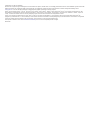 2
2
-
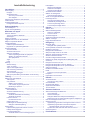 3
3
-
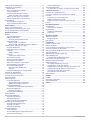 4
4
-
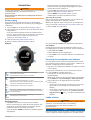 5
5
-
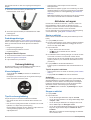 6
6
-
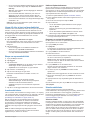 7
7
-
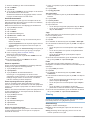 8
8
-
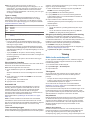 9
9
-
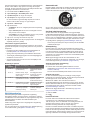 10
10
-
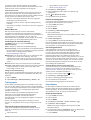 11
11
-
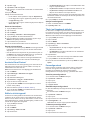 12
12
-
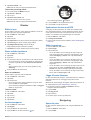 13
13
-
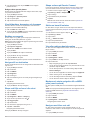 14
14
-
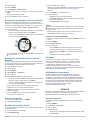 15
15
-
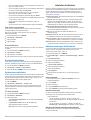 16
16
-
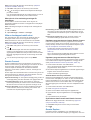 17
17
-
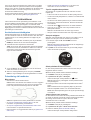 18
18
-
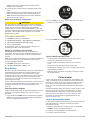 19
19
-
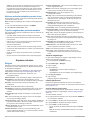 20
20
-
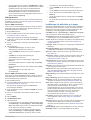 21
21
-
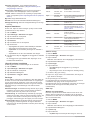 22
22
-
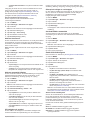 23
23
-
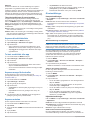 24
24
-
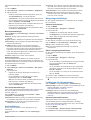 25
25
-
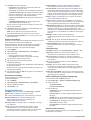 26
26
-
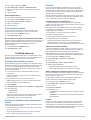 27
27
-
 28
28
-
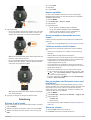 29
29
-
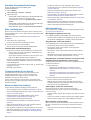 30
30
-
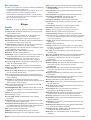 31
31
-
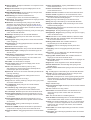 32
32
-
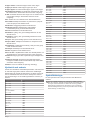 33
33
-
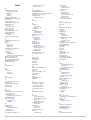 34
34
-
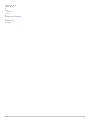 35
35
-
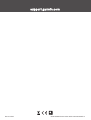 36
36
Relaterade papper
-
Garmin Instinct Solar linija Surf Bruksanvisning
-
Garmin MARQ® Adventurer Användarguide
-
Garmin Instinct® – Tactical Edition Användarguide
-
Garmin MARQ® Adventurer Användarguide
-
Garmin fēnix® 6 - Pro and Sapphire Editions Användarguide
-
Garmin fenix 6 Edicao Pro Solar Bruksanvisning
-
Garmin Enduro Bruksanvisning
-
Garmin fēnix® 6 Bruksanvisning
-
Garmin Instinct Bruksanvisning
-
Garmin Instinct® Användarguide